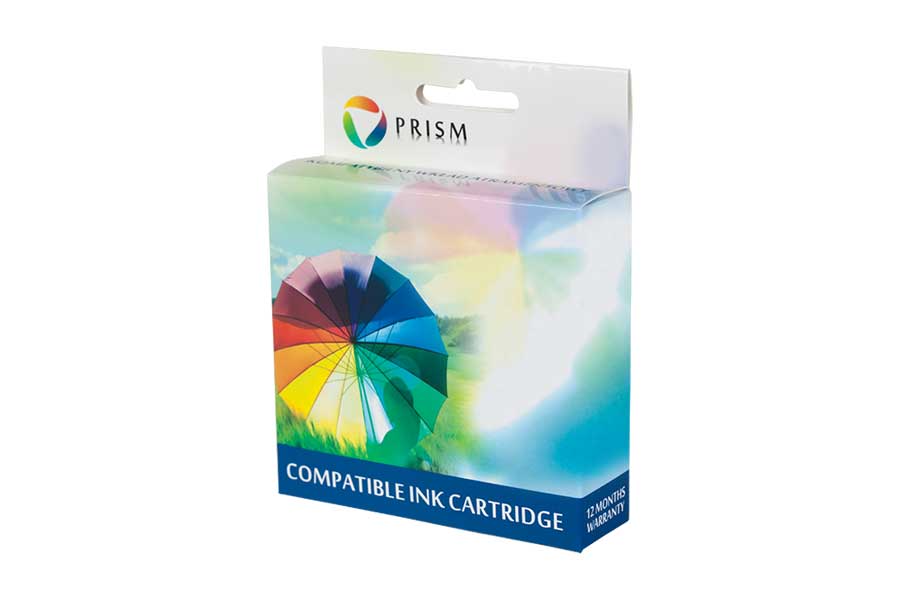Drukowanie wydaje się być jedną z najprostszych czynności, związanych z obsługą komputera. Ot, wybieramy plik, klikamy polecenie Drukuj i gotowe. Warto jednak pamiętać, że powyższe nie dotyczy ważnych dokumentów, w tym prac dyplomowych. Te powinny być drukowane z zachowaniem najwyższej staranności i zgodnie z wytycznymi promotora. Jesteś na etapie pisania pracy magisterskiej? Zatem koniecznie zapoznaj się z poniższymi wskazówkami, dzięki którym nadasz jej przejrzystą, czytelną formę.
Życie studenta nie jest tak beztroskie, jak mogłoby się wydawać. Oczywiście, studia to czas zabawy i zawierania nowych znajomości, ale nie można zapominać, że gdzieś pomiędzy trzeba znaleźć czas także na obowiązki. Gdy rozpoczyna się ostatni rok, zaczynamy zbliżać się do najważniejszego egzaminu w naszym życiu, który nie pozostanie bez wpływu na naszą przyszłość. Zanim jednak przystąpimy do obrony pracy dyplomowej, najpierw musimy ją napisać i wydrukować. Nie można przy tym zapomnieć, że strona estetyczna jest w tym przypadku tak samo istotna, jak zawartość merytoryczna. Właśnie dlatego należy zadbać o to, by praca była maksymalnie przejrzysta i przyjazna w odbiorze. Pamiętaj, że przed kliknięciem polecenia Drukuj, pracę należy odpowiednio sformatować.
Jak dobrać marginesy?
Zaczynamy od niezwykle istotnej kwestii – marginesów. Pracę dyplomową musisz wydrukować w dwóch wersjach: jedno- i dwustronnej. Pierwsza zostanie przedłożona promotorowi, druga – trafi do archiwum. Właściwa szerokość marginesów dla pracy magisterskiej to 2,5 cm. Pamiętaj jednak, że po lewej stronie należy uwzględnić centymetrowy naddatek na oprawę.
Drukując obustronnie, wybierz opcję marginesów lustrzanych. 1 cm naddatku uwzględnij po stronie wewnętrznej. Dlaczego wspominamy o tym niewielkim zapasie? Jeżeli oba marginesy będą miały równą szerokość, oprawa najprawdopodobniej przysłoni część tekstu, co jest niedopuszczalne.
Jaką wybrać czcionkę i jak wyrównać tekst?
Odpowiadając na pierwszą część postawionego wyżej pytania – prostą, elegancką i czytelną. Z góry skreśl wszelkie fonty ozdobne. Może prezentują się efektownie, ale czytanie pracy napisanej “fantazyjną” czcionką to droga przez mękę. Za dobry standard należy uznać 12-punktowy font Times New Roman, ale możesz wybrać inny prosty krój. Zgodnie z dobrą praktyką edytorską, wybierz czcionkę szeryfową, które są najbardziej czytelne ze wszystkich. Tytuły poszczególnych rozdziałów zapisuj większymi literami, ale nie należy przesadzać w tym temacie. 20 punktów – to odpowiedni rozmiar. Przydatna wskazówka – tytuły to jedyny fragment pracy, który może być pisany fontem bezszeryfowym.
Przeczytaj również: Jak wybrać optymalne urządzenie do druku pracy licencjackiej lub magisterskiej?
Justować czy nie?
Równomierne rozłożenie tekstu na stronie jest bardzo istotne. Poszczególne wersy powinny równać do marginesów: wewnętrznego i zewnętrznego. Ten prosty zabieg uczyni twoją pracę bardziej przejrzystą i czytelną.
Jak dzielić akapity?
Zgodnie z zasadami języka polskiego, każda nowa myśl powinna być wyróżniona wcięciem akapitowym. Alternatywnie, dopuszczalne jest użycie odstępu międzyakapitowego. To rzadziej stosowany zabieg, ale jego zastosowanie nie będzie błędem. Pamiętaj jednak, że nigdy nie należy sięgać po oba style jednocześnie. Jeżeli zdecydujesz się na odstęp akapitowy, interlinia powinna legitymować się wartością 1,5. To wystarczy, aby praca zyskała pożądaną czytelność.
Przydatna wskazówka – korzystaj z narzędzia Style tekstu. Dzięki temu, łatwo podzielisz poszczególne akapity, a przy okazji – wygenerujesz automatyczny spis treści.
Jak stworzyć spis treści i przypisy?
Pochylmy się nieco bardziej nad tym tematem. Automatyczny spis treści ma sporą przewagę nad tworzonym ręcznie. Po pierwsze, aktualizuje się automatycznie, więc nie musisz pamiętać o zmianach wynikających z poprawek wprowadzonych do tekstu. Po drugie, odsyła czytelnika cyfrowej wersji dokumentu to właściwego fragmentu treści, bez konieczności scrollowania wielu stron.
Co z przypisami dolnymi? Dygresje i odwołania powinny być pisane identycznym stylem, co właściwa treść, ale pomniejszonym, najlepiej o 2 stopnie.
Co z cytatami?
Pozostaje jeszcze kwestia cytatów. Przytoczenia zawsze oznaczaj cudzysłowem. Nie używaj kursywy! Jeżeli zamierzasz cytować dłuższy fragment tekstu, wyróżnij go mniejszym fontem oraz wcięciem z lewej strony. Cytaty drugiego poziomu (cytat wewnątrz cytatu) oznacz cudzysłowem francuskim, który ma następującą postać: <<przykładowy tekst>>.
Zanim zaczniesz drukować, czyli o tym warto pamiętać
Twoja praca magisterska została już przygotowana do wydruku. Teraz musisz tylko doszlifować detale:
- Wybierz kombinację klawiszy ctrl + shift + spacja, by zlikwidować pojedyncze litery na końcu wierszy, ponumeruj poszczególne strony, umieszczając numery parzyste po lewej stronie arkusza i nieparzyste po prawej (dla pracy drukowanej obustronnie). Alternatywnie, numerację możesz umieścić na środku strony (w dolnym fragmencie).
- Przed wydrukowaniem dokumentu, zapisz wszystkie wprowadzone zmiany. Ważne – plik zapisz w formacie PDF. Dzięki temu zyskasz gwarancję, że praca sprowadzona do fizycznej formy będzie wyglądała tak, jak na ekranie komputera. Teraz pozostaje ci już tylko upewnić się, czy w drukarce znajduje się napełniony wkład i wybrać najwyższą jakość wydruku (przy drukowaniu pracy magisterskiej nie może być mowy o oszczędzaniu tuszu i tonera).